Материалы
Закладка «Материалы» позволяет управлять трансляцией рекламных материалов на устройствах. С ее помощью можно настроить трансляцию как собственного контента, так и материалов сторонних рекламодателей. Форма данной закладки разделена на две части: «Собственные материалы» и «Размещаемые материалы»
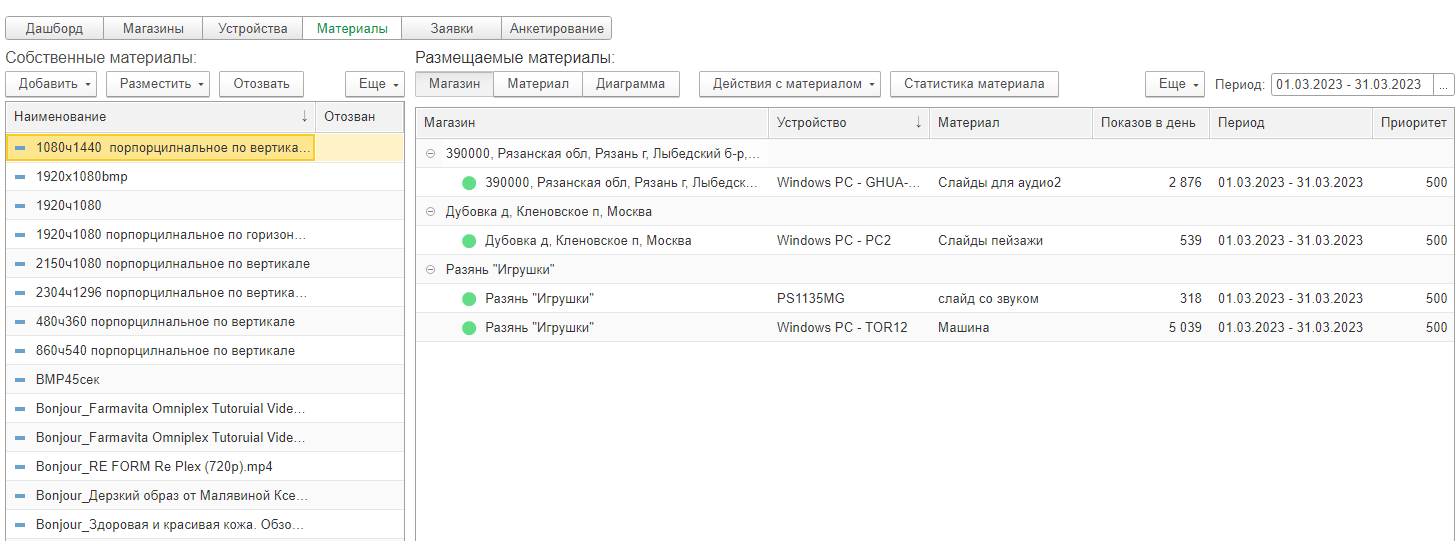 |
Собственные материалы
В список собственных материалов попадают материалы, которые принадлежат владельцу рекламной площадки.
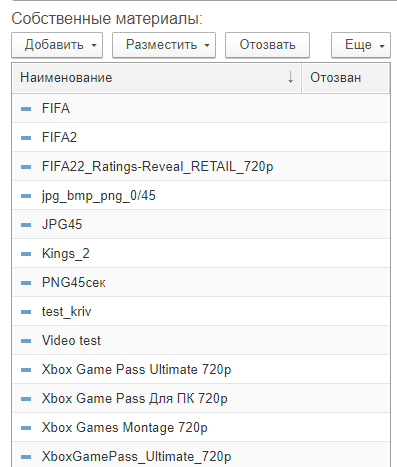 |
Добавление в список собственных материалов выполнятся при помощи соответствующего пункта меню кнопки «Добавить». При загрузке материала используется специальный мастер работы с материалами.
Добавить материал можно двумя способами:
- загрузить имеющийся архив с материалом;
- создать новый материал на основе шаблона из списка.
Важно! Максимальный объём загрузки - 200Мб.
Загрузка архива с материалом
При загрузке имеющегося архива с материалом на второй странице мастера соответствующий архив выбирается в поле «Выбрать материал». Также указывается наименование материала и длительность одной его демонстрации. Необходимо указать значение длительности, соответствующее передаваемому материалу. Рекламные материалы передаются и публикуются на сервисе в виде zip-архивов, которые должны удовлетворять следующим требованиям:
- архив должен содержать файл index.html с разметкой страницы материала;
- архив может содержать все необходимые для корректного отображения html страницы ресурсы(css, js, img, fonts, videos и т.д.);
- html страница не должна содержать ссылок на внешние
ресурсы, в том числе в составе js-библиотек и скриптов.
На следующем шаге выполняется размещение материала (размещение можно выполнить позже при помощи соответствующего пункта меню кнопки «Размещение»).
Создание нового материала на основе шаблона из списка
При создании нового материала на основе шаблона веб-страница создается автоматически на основе выбранного типа контента:
- картинка;
- слайды;
- видео.
Структура архива так же генерируется автоматически.
После выбора шаблона необходимо выбрать вариант масштабирования
- Пропорциональное масштабирование по вертикали - материал равномерно увеличивается или уменьшается, пока не будет отображаться полностью по вертикали.
- Пропорциональное масштабирование по горизонтали - материал равномерно увеличивается или уменьшается, пока не будет отображаться полностью по горизонтали.
- Непропорциональное масштабирование - материал увеличивается или уменьшается, без сохранения своих соотношений сторон, при несовпадении соотношений материала и экрана устройства материал будет растянут или сжат по вертикали или по горизонтали. Материал будет отображаться полностью. Данный вариант масштабирования не предназначен для материалов видео формата.
Чтобы получить более подробную справку с примерами отображения материалов, можно нажать на кнопку  .
.
После выбора варианта масштабирования необходимо заполнить шаблон требуемым контентом.
Для шаблонов "Картинка" и "Слайд" предусмотрена возможность прикрепить аудио файл, который будет воспроизводиться вместе с материалом. Если длительность материала превышает длительность аудио файла, то после его окончания, аудио файл будет воспроизведен заново. В случае, если длительность материала меньше длительности аудио файла, аудио файл не будет воспроизведен до конца, и после окончания показа рекламного материала, он будет воспроизведен с начала.
После того, как все необходимые данные заполнены, можно просмотреть полученный результат, а также выгрузить сформированный архив. В дальнейшем этот архив можно использовать в качестве примера при ручном создании рекламных материалов. Дальнейшие действия с мастером аналогичны действиям, выполняемым при размещении материалов (см. «Размещение материалов»).
Группы материалов
Для упрощения управления трансляцией несколько материалов могут быть объединены в группу материалов. Работа с группой материалов полностью аналогична работе с единичным материалом. Добавление материалов в группу выполняется по кнопке «Добавить» – «Группу материалов».
Для всех материалов, объединенных в группу, указывается общая длительность воспроизведения.
Размещение материалов
После добавления материалов в список собственных материалов они могут быть размещены на устройствах магазинов для
демонстрации. Материалы могут быть размещены как в момент их добавления при помощи «Мастера работы с материалами», так и после с помощью команды «Разместить». Меню кнопки «Разместить» содержит следующие пункты:
- «Анкету» – выполняется размещение анкеты, выбираемой из
списка существующих анкет; - «Материал» – производится размещение материала, выбранного в списке «Собственные материалы».
При размещении выбирается магазин и устройство для размещения материала.
Пользователи могут упростить процесс выбора, с помощью функции отбора по группам устройств, которые указываются в карточке устройства.
На следующем этапе мастера указывается период трансляции
После указания периода трансляции происходит указание загрузки устройств трансляцией данного материала.
На данном шаге можно указать максимальное количество трансляций материала в день или задать загрузку устройства размещаемым материалом на процент от рабочего времени. Если суммарная загрузка устройства после размещения материала превысит рабочее время магазина, то ее можно сократить путем пропорционального уменьшения доли трансляций материалов. Для этого используется вариант «Пропорционально уменьшать загрузку устройства при превышении 100%».
Вариант «Равномерно Распределять» используется в том случае, когда загрузка устройств неравномерная в рамках установленного периода. При данном варианте период будет разбит на несколько интервалов с различным процентом загрузки или количеством показов. В противном случае будет введено единое значение загрузки.
В результате на выбранном устройстве начнется показ рекламных материалов согласно заданным параметрам. При необходимости материал или рекламу можно отозвать с помощью соответствующей кнопки.
Отзыв материала
Пользователи могут отозвать материал и удалить его из списка размещенных материалов. После отзыва материала, его нельзя будет использовать в дальнейшем.
Для отзыва рекламного материала необходимо выбрать материал и нажать на кнопку  . Затем откроется форма отзыва материала, где можно указать причину отзыва.
. Затем откроется форма отзыва материала, где можно указать причину отзыва.
Размещаемые материалы
В области «Размещаемые материалы» отображается информация о материалах, которые уже размещены для трансляции на устройствах. Данные отображаются в привязке к магазинам и устройствам. Для сокращения количества отображаемых данных можно воспользоваться отбором по периоду трансляции материалов. С помощью кнопок «Магазин» и «Материалы» меняется группировка в этом списке по магазинам и материалам соответственно.
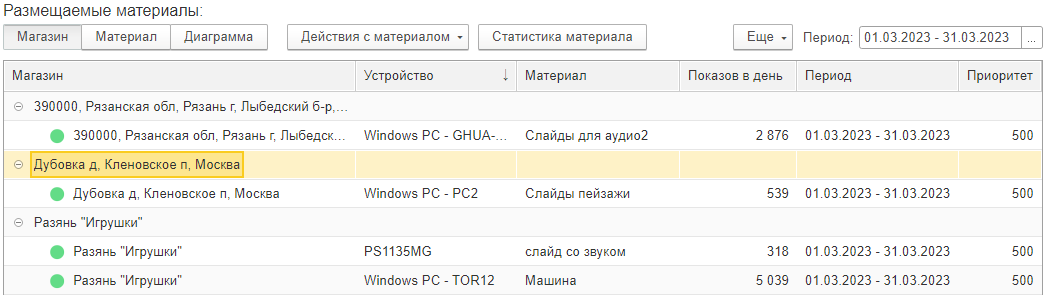 |
По кнопке «Действия с материалом» можно заблокировать или разблокировать выделенные в этой области материалы. С помощью кнопки «Статистика материала» можно получить статистическую информацию о показах материала на устройстве.
При нажатии кнопки «Групповое изменение материалов» открывается форма с одноименным названием. Используя данную форму, можно изменить настройки показа для группы выбранных материалов. Для управления списком выбранных материалов используются отборы.
При нажатии на кнопку «Диаграмма» информация о загрузке материалов отобразится в виде диаграммы Ганта.
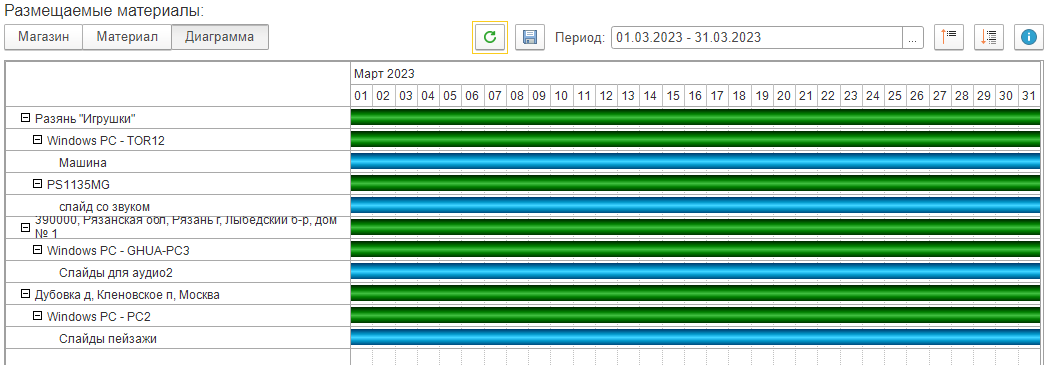 |
Диаграмма позволяет в графическом виде отобразить загрузку устройств материалами. При необходимости загрузку можно редактировать прямо из диаграммы. Для отображения отрезков диаграммы используются следующие цвета:
- цвет материала:
- синий – незаблокированный материал;
- серый – заблокированный материал.
- цвет устройства или магазина зависит от % загрузки:
- серый – 0%;
- красный – до 65 %;
- желтый – от 65 до 85%;
- зеленый – от 85 % и выше
Для уточнения вариантов индикации можно воспользоваться кнопкой  .
.
С помощью кнопок  можно развернуть и свернуть иерархическую структуру данных на диаграмме.
можно развернуть и свернуть иерархическую структуру данных на диаграмме.
Длину отрезков на диаграмме можно редактировать перетаскиванием с помощью мыши – при этом будет изменяться период демонстрации для выбранного материала.
При двойном щелчке мыши на отрезке открывается форма редактирования записи, с помощью которой можно изменить параметры размещения материала. По кнопке «Рассчитать загрузку» на этой форме можно получить информацию о загрузке устройства другими материалами за период и заполнить остаток рабочего времени текущим материалом. Внесенные изменения вступают в силу после нажатия кнопки «Ок».
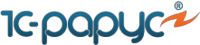
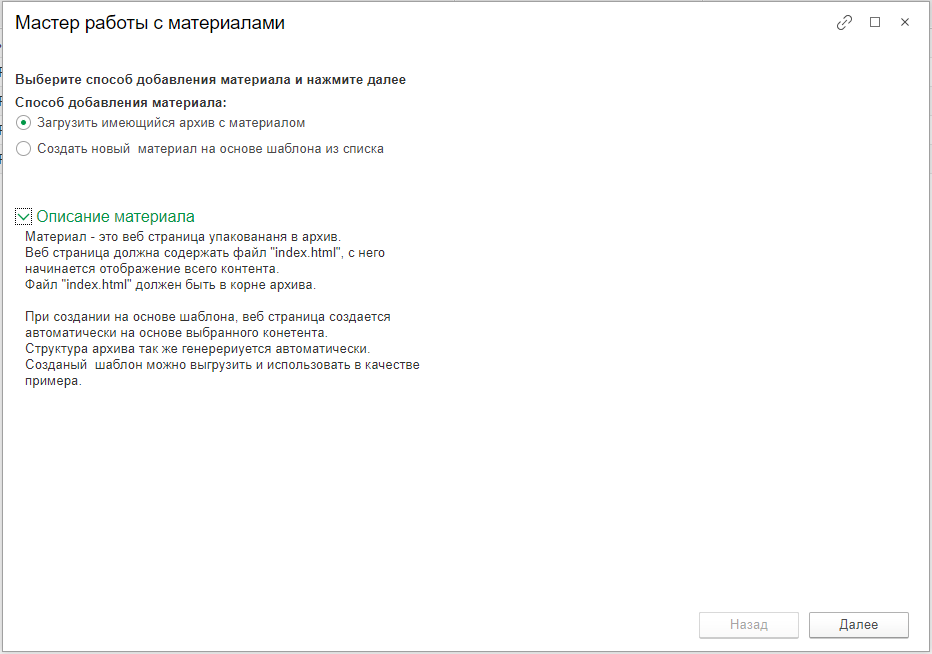
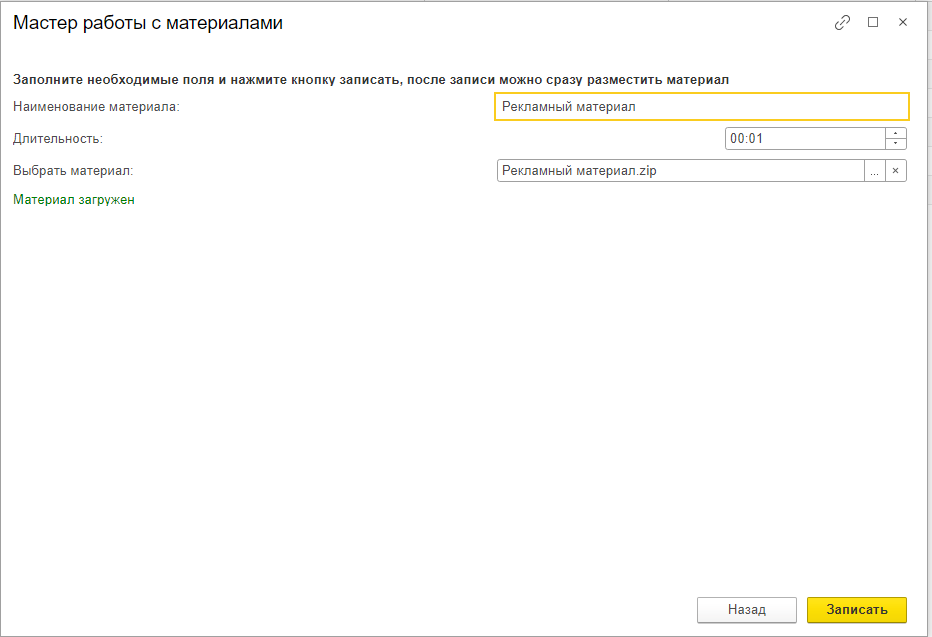
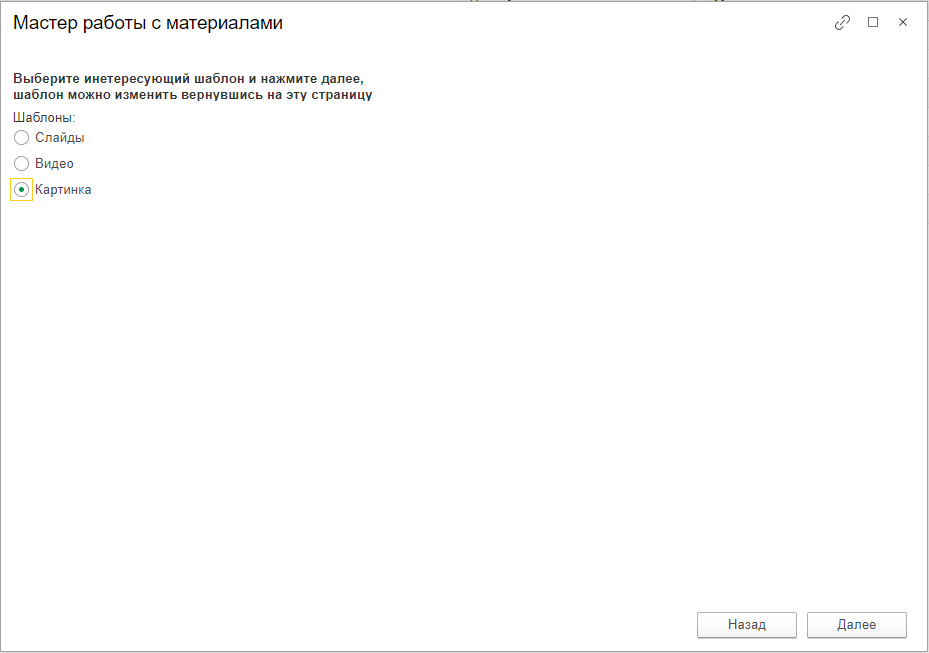
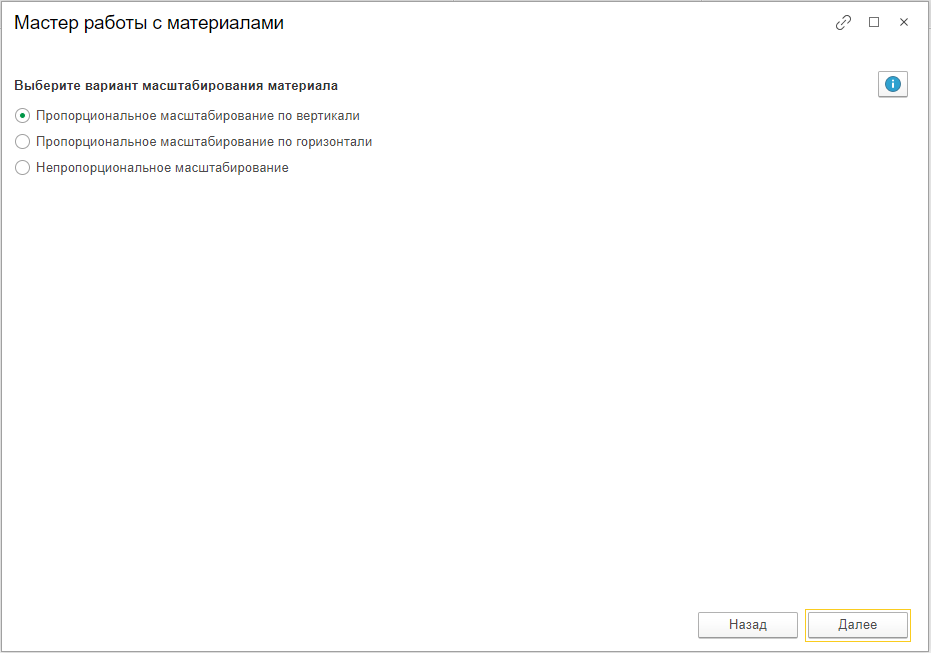
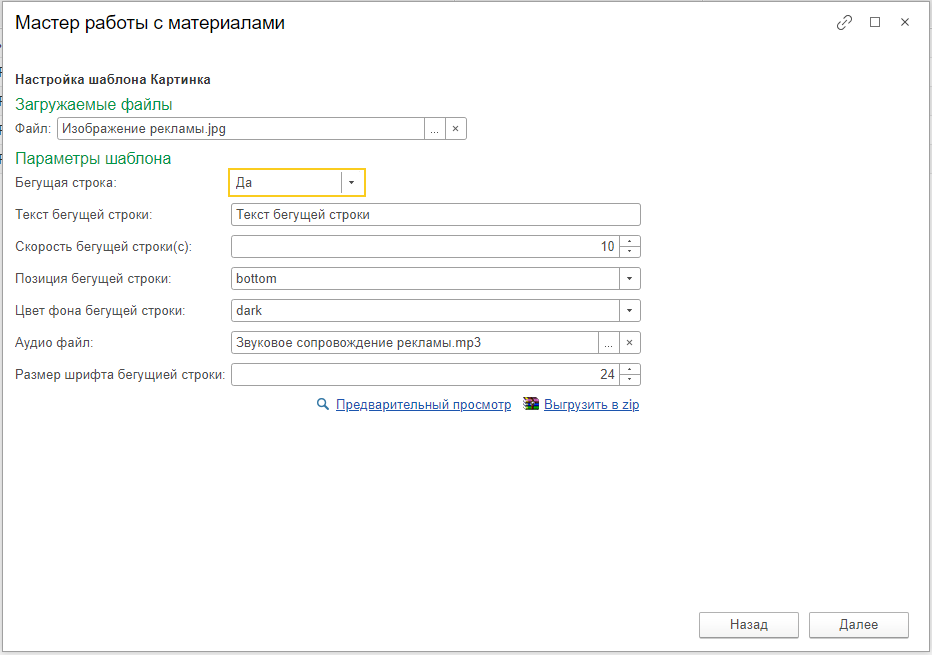
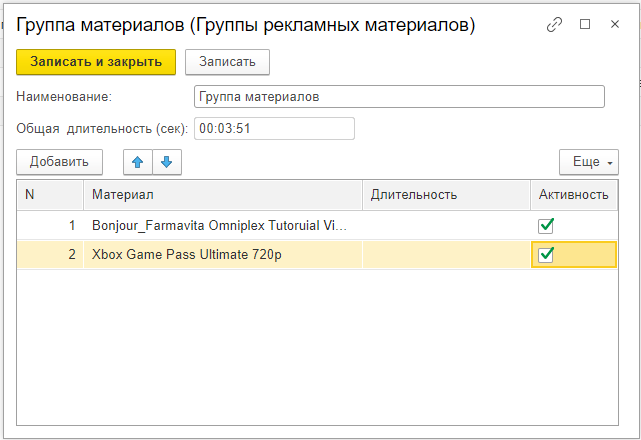
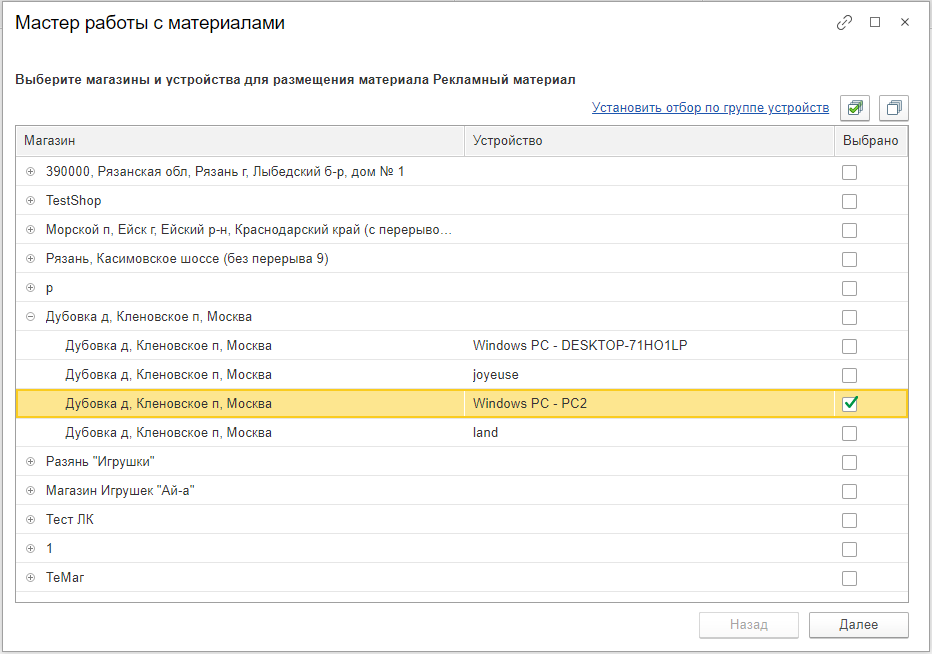
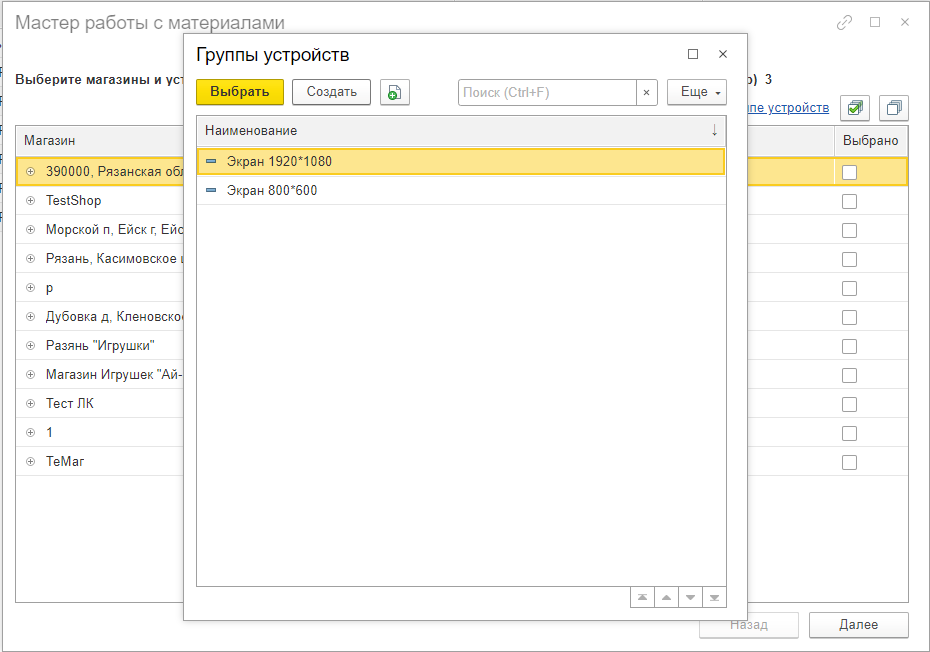

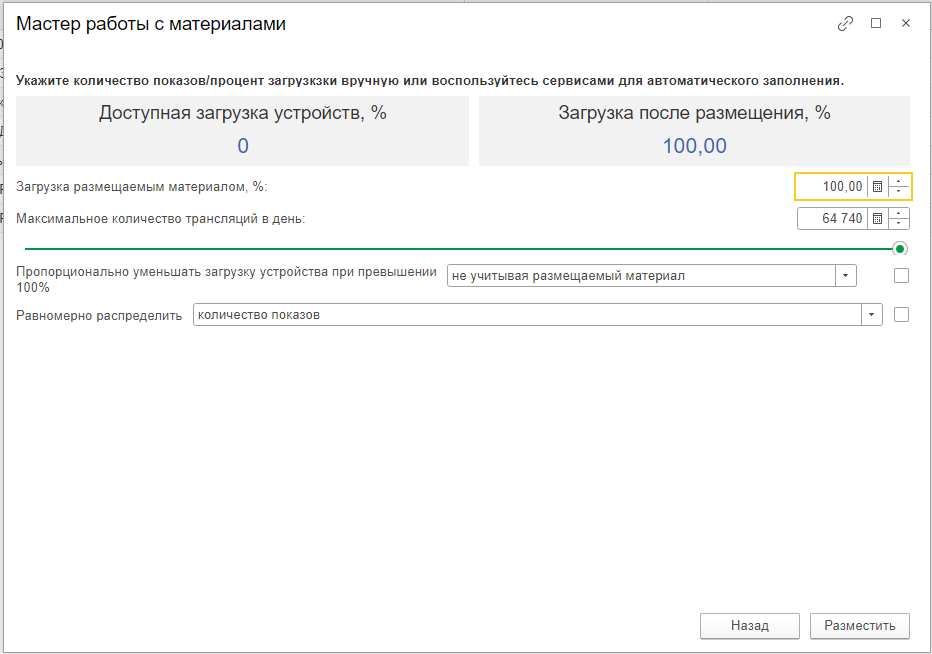
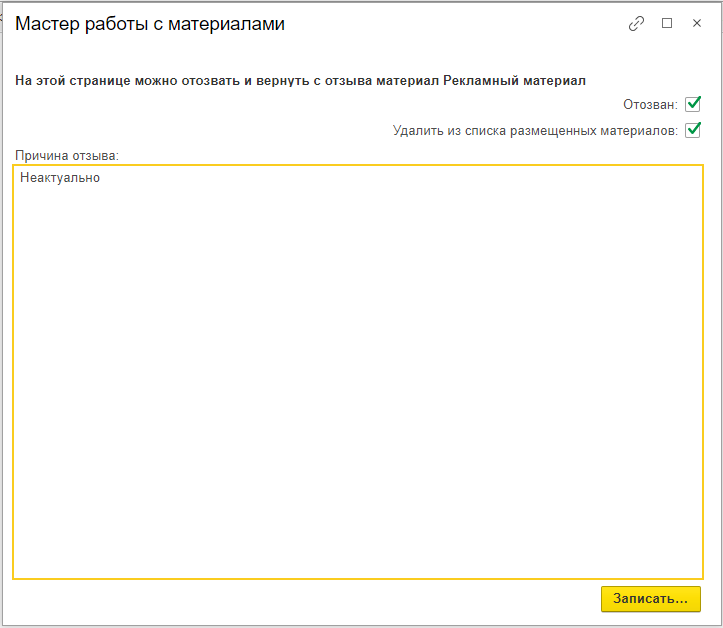
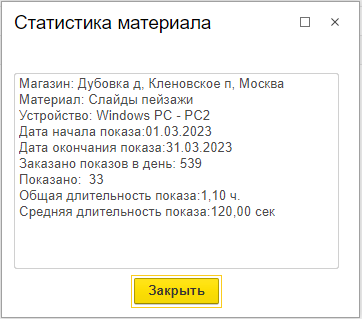
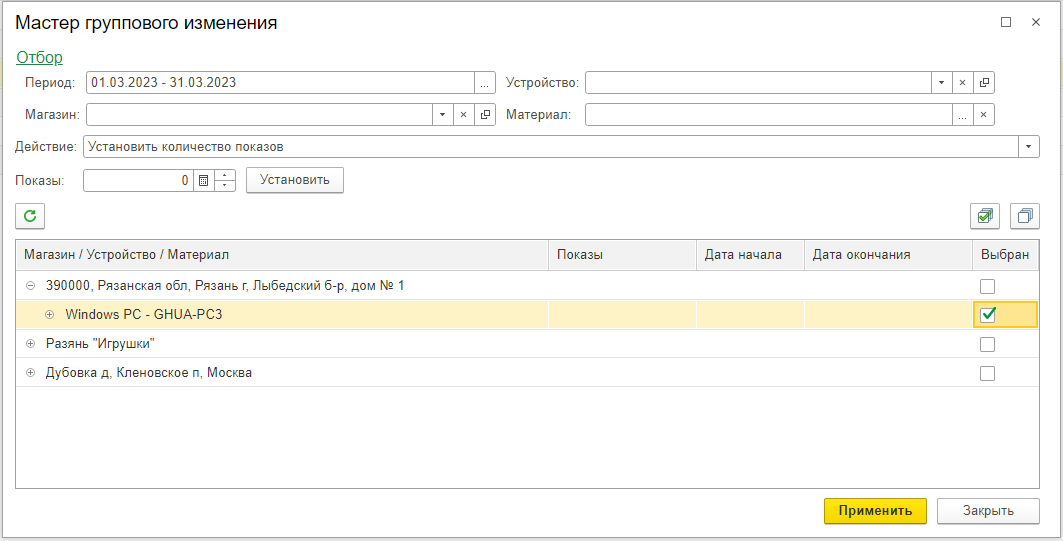

No Comments